DNS (Domain Name System) – это система, которая помогает преобразовывать доменные имена в IP-адреса и наоборот. Когда вы вводите доменное имя в адресной строке своего браузера, DNS клиент отвечает за обнаружение IP-адреса, связанного с этим именем, и дальнейшую коммуникацию с сервером. В данной статье мы рассмотрим основные принципы и функции работы DNS клиента.
Основной функцией DNS клиента является перевод доменных имен в числовые IP-адреса. Когда вы вводите доменное имя, DNS клиент запрашивает сервер DNS с целью получить соответствующий IP-адрес. Это необходимо для связи с сервером и загрузки веб-страницы. DNS клиент может запрашивать информацию у различных DNS-серверов, пока не получит ответ.
DNS клиенты используют кэширование для повышения эффективности работы. Когда DNS клиент получает IP-адрес от сервера DNS, он сохраняет эту информацию в своем кэше. В следующий раз, когда пользователь запрашивает ту же самую информацию, DNS клиент проверяет кэш для получения IP-адреса, вместо того чтобы снова обращаться к серверу DNS. Это сокращает время ожидания и улучшает производительность.
В этой статье также будут рассмотрены принципы работы DNS клиента и его роль в преобразовании имен и адресов, а также особенности кэширования и настройки DNS клиента.
Принципы работы DNS клиента
Основная функция DNS клиента состоит в том, чтобы запросить у DNS сервера соответствующий IP-адрес для доменного имени, которое пользователь вводит в адресной строке браузера. Когда пользователь вводит URL, DNS клиент отправляет запрос к DNS серверу, чтобы получить IP-адрес, а затем перенаправляет пользователя на этот IP-адрес.
При работе DNS клиента происходит следующий процесс:
- Пользователь вводит URL в адресную строку браузера.
- DNS клиент, работающий на компьютере пользователя, получает запрос на перевод доменного имени в IP-адрес.
- DNS клиент проверяет, есть ли запрошенный IP-адрес в его кэше (списке ранее запрошенных доменных имён). Если IP-адрес найден в кэше, DNS клиент отправляет этот IP-адрес обратно в браузер и процесс завершается.
- Если IP-адрес не найден в кэше DNS клиента, DNS клиент отправляет запрос к DNS серверу.
- DNS клиенту требуется знать адрес DNS сервера, к которому нужно отправить запрос. Этот адрес может быть предварительно настроен на компьютере пользователя или автоматически получен от провайдера интернет-соединения.
- Запрос направляется к DNS серверу, и клиент ожидает ответа.
- Если DNS сервер обладает необходимой информацией, он отвечает клиенту с IP-адресом запрошенного доменного имени.
- Получив IP-адрес, DNS клиент сохраняет его в кэше и отправляет IP-адрес обратно в браузер.
- Браузер может использовать полученный IP-адрес для установки соединения с веб-сайтом, находящимся по указанному доменному имени.
Таким образом, принцип работы DNS клиента заключается в том, что он служит посредником между пользователем и DNS сервером, осуществляя перевод доменных имен в IP-адреса, что позволяет пользователям получить доступ к веб-сайтам по их доменным именам.
Функции DNS клиента
DNS клиент это программное обеспечение, которое выполняет следующие основные функции:
1. Перевод доменного имени в IP-адрес
Одной из основных функций DNS клиента является перевод доменного имени (например, example.com) в соответствующий IP-адрес (например, 93.184.216.34). Когда пользователь пытается открыть веб-сайт или отправить электронное письмо, DNS клиент отправляет запрос на сервер DNS с указанием запрашиваемого доменного имени. Получив ответ от сервера, DNS клиент получает соответствующий IP-адрес, который затем используется для отправки запроса на нужный сервер.
2. Кэширование информации
Для улучшения производительности DNS клиент может кэшировать полученные от сервера DNS данные. Это означает, что если клиент снова запрашивает IP-адрес того же доменного имени, DNS клиент может использовать сохраненные данные, не отправляя запрос на сервер. Кэширование позволяет сэкономить время и ресурсы, ускоряя процесс перевода доменного имени в IP-адрес.
3. Обновление информации
DNS клиент также ответственен за обновление информации, которая может измениться с течением времени. Например, IP-адрес веб-сайта может измениться или доменное имя может быть перенаправлено на другой сервер. DNS клиент должен периодически обновлять свою кэшированную информацию, чтобы гарантировать актуальность данных при обращении к серверам.
4. Работа с разными типами запросов
DNS клиент поддерживает работу с разными типами DNS запросов. Например, помимо перевода доменного имени в IP-адрес, DNS клиент может также выполнять обратное разрешение (перевод IP-адреса в доменное имя), запросы MX-записей (для поиска серверов почтовых систем), запросы NS-записей (для поиска серверов имен) и т.д.
5. Обнаружение и устранение ошибок
Еще одной функцией DNS клиента является обнаружение и устранение ошибок, связанных с DNS. Если DNS клиент не может получить ответ от сервера или получает некорректные данные, он может проанализировать проблему и предпринять меры для ее решения. Это может включать в себя повторную отправку запроса, поиск альтернативного сервера DNS или уведомление пользователя об ошибке.
В целом, DNS клиент является важным компонентом сети, который обеспечивает перевод доменных имен в IP-адреса и обеспечивает надежное и эффективное функционирование сетевых приложений.
Преимущества использования DNS клиента
DNS клиент представляет собой важный компонент сетевой инфраструктуры, обеспечивающий преобразование доменных имен в IP-адреса. Его использование имеет ряд преимуществ, которые сделали его неотъемлемой частью интернет-соединения:
1. Улучшает производительность сети: DNS клиент помогает ускорить доступ к веб-ресурсам, предоставляя быстрые и оптимизированные ответы на запросы доменных имен. Сокращение времени, затрачиваемого на поиск IP-адресов, позволяет пользователям пользоваться интернетом более эффективно.
2. Обеспечивает безопасность и защиту: DNS клиент выполняет важную функцию в обеспечении безопасности сети. Он может блокировать доступ к вредоносным или опасным веб-сайтам, выполнять автоматическую фильтрацию и блокировку нежелательных контентов и предотвращать атаки типа DNS-подмены.
3. Предоставляет гибкость настройки: DNS клиент обладает возможностью настройки предпочтительных DNS-серверов, а также различных параметров кэширования и времени жизни записей DNS. Это дает возможность пользователям индивидуализировать свою сетевую среду и вносить необходимые изменения для оптимальной работы.
4. Увеличивает надежность сетевого соединения: DNS клиент может автоматически переключаться на резервные DNS-серверы в случае недоступности основных серверов. Это повышает надежность и стабильность сетевого соединения, обеспечивая непрерывность доступа к интернет-ресурсам.
5. Упрощает администрирование сети: DNS клиент позволяет администраторам сетей управлять и контролировать DNS-запросы и настройки сетевого соединения. Он предоставляет средства мониторинга и отладки, которые помогают в настройке и управлении сетевыми ресурсами.
В целом, использование DNS клиента является ключевым аспектом эффективного и безопасного использования интернета. Он обеспечивает оптимальную производительность сети, защищает от угроз и вредоносных воздействий, а также предоставляет возможность настройки и контроля сетевых настроек.
Руководство по настройке DNS клиента
Для настройки DNS клиента вам потребуется знать IP-адреса DNS-серверов, которые вы хотите использовать. Обычно DNS-серверы предоставляются вашим интернет-провайдером. Вы также можете использовать общедоступные DNS-серверы, такие как Google Public DNS или OpenDNS.
Чтобы настроить DNS клиента на компьютере с операционной системой Windows, перейдите в "Панель управления" и откройте "Сеть и интернет". Далее выберите "Центр управления сетями и общим доступом" и найдите "Связь с интернетом". Кликните правой кнопкой мыши на свойство интернет-подключения и выберите "Свойства".
Выберите "Интернет-протокол версии 4 (TCP/IPv4)" и нажмите кнопку "Свойства". В открывшемся окне выберите "Использовать следующий IP-адрес DNS-сервера" и введите IP-адреса DNS-серверов, которые вы хотите использовать. Нажмите "OK", чтобы сохранить настройки.
Настройка DNS клиента на компьютере с операционной системой macOS также довольно проста. Откройте "Настройки системы" и выберите "Сеть". В списке доступных соединений выберите ваше интернет-подключение и кликните на "Дополнительно".
Перейдите на вкладку "DNS" и нажмите "+" для добавления нового DNS-сервера. Введите IP-адреса DNS-серверов, которые вы хотите использовать, в поле "DNS-сервер". Нажмите "OK", чтобы сохранить настройки.
После настройки DNS клиента ваш компьютер будет использовать указанные вами DNS-серверы для преобразования доменных имен в IP-адреса. Это позволит вам быстро и надежно обращаться к различным ресурсам в Интернете.